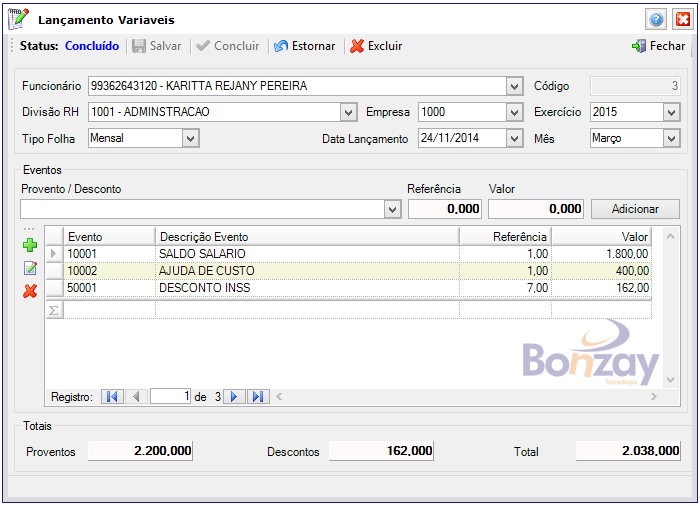Mudanças entre as edições de "Lançamento de Variáveis"
| Linha 10: | Linha 10: | ||
[[Arquivo:BotaoConcluir.png]] - Conclui o lançamento gerando os registro para geração da folha de pagamento.<br/> | [[Arquivo:BotaoConcluir.png]] - Conclui o lançamento gerando os registro para geração da folha de pagamento.<br/> | ||
[[Arquivo:BotaoEstornar.png]] - Estorna o lançamento para edição.<br/> | [[Arquivo:BotaoEstornar.png]] - Estorna o lançamento para edição.<br/> | ||
| − | [[Arquivo:BotaoExcluir.png]] - Exclui um lançamento.<br/>br/> | + | [[Arquivo:BotaoExcluir.png]] - Exclui um lançamento.<br/><br/> |
[[Arquivo:LancamentosVariaveisCadastro.png]] | [[Arquivo:LancamentosVariaveisCadastro.png]] | ||
| Linha 16: | Linha 16: | ||
Preencher todos os dados do cabeçalho. Campos obrigatórios: <br/> | Preencher todos os dados do cabeçalho. Campos obrigatórios: <br/> | ||
| − | ''Funcionário:'' Selecionar o funcionário ([[Cadastro de | + | ''Funcionário:'' Selecionar o funcionário ([[Cadastro de Funcionários]]) para os lançamentos dos eventos pertinentes ao mês de competência na geração da folha. <br/> |
''Código:'' Código criado automaticamente, para controle dos lançamentos.<br/> | ''Código:'' Código criado automaticamente, para controle dos lançamentos.<br/> | ||
''Divisão RH: '' Preenche automaticamente ao selecionar o funcionário, conforme o cadastro do mesmo.<br/> | ''Divisão RH: '' Preenche automaticamente ao selecionar o funcionário, conforme o cadastro do mesmo.<br/> | ||
| Linha 27: | Linha 27: | ||
<br/> | <br/> | ||
'''Eventos''' | '''Eventos''' | ||
| − | ''Provento / Desconto:'' Selecionar o [[ | + | ''Provento / Desconto:'' Selecionar o [[Proventos e Descontos]] para o lançamento.<br/> |
''Referência:'' Informar.<br/> | ''Referência:'' Informar.<br/> | ||
''Valor:'' Informar o valor do provento/ desconto.<br/> | ''Valor:'' Informar o valor do provento/ desconto.<br/> | ||
Edição das 15h01min de 9 de abril de 2015
Módulo: Recursos Humanos
Versão Referência: 2.0.5.99
Geral
Caminho: Recursos Humanos --> Folha de Pagamento --> Transações --> Lançamento de Variáveis.
Tela onde são inseridas todas as informações de criação do lançamento, para geração da folha de pagamento.
![]() - Mostra o Status do Lançamento das variáveis.
- Mostra o Status do Lançamento das variáveis.
![]() - Salva as alterações, sempre clicar em 'Salvar' quando alterar alguma informação no lançamento.
- Salva as alterações, sempre clicar em 'Salvar' quando alterar alguma informação no lançamento.
![]() - Conclui o lançamento gerando os registro para geração da folha de pagamento.
- Conclui o lançamento gerando os registro para geração da folha de pagamento.
![]() - Estorna o lançamento para edição.
- Estorna o lançamento para edição.
![]() - Exclui um lançamento.
- Exclui um lançamento.
Preencher todos os dados do cabeçalho. Campos obrigatórios:
Funcionário: Selecionar o funcionário (Cadastro de Funcionários) para os lançamentos dos eventos pertinentes ao mês de competência na geração da folha.
Código: Código criado automaticamente, para controle dos lançamentos.
Divisão RH: Preenche automaticamente ao selecionar o funcionário, conforme o cadastro do mesmo.
Empresa: Preenche automaticamente ao selecionar o funcionário, conforme o cadastro do mesmo.
Exercício: Preenchida automaticamente com o ano corrente. Informar o ano desejado.
Tipo Folha: Selecionar o tipo de folha que será gerada.
Data Lançamento: Preenchida automaticamente com a data/hora do computador, ou preencher com a data de lançamento desejada.
Mês: Selecionar o mês da geração da folha de pagamento.
Eventos
Provento / Desconto: Selecionar o Proventos e Descontos para o lançamento.
Referência: Informar.
Valor: Informar o valor do provento/ desconto.
Adicionar Clicar no botão ‘Adicionar’ para inserir os eventos no lançamento.
Grid que mostra todos os eventos inseridos
![]() - Move o cursor para o campo ‘Provento/Desconto’ para adicionar um novo registro de evento.
- Move o cursor para o campo ‘Provento/Desconto’ para adicionar um novo registro de evento.
![]() - Edita o valor do evento, preenchendo os campos para edição.
- Edita o valor do evento, preenchendo os campos para edição.
![]() - Exclui o registro selecionado no grid.
- Exclui o registro selecionado no grid.
Eventos
Proventos: Mostra a soma dos valores de todos os proventos lançados.
Descontos: Mostra a soma dos valores de todos os descontos lançados.
Total: Mostra a soma dos valores de todos os proventos lançados.